Proces roboczy automatyzuje zestaw czynności.
- W obszarze roboczym Planowanie i analiza, na
 wybierz proces roboczy z listy.
wybierz proces roboczy z listy.
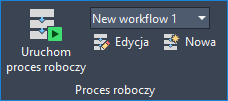
Jeśli żądanego procesu roboczego nie ma na liście, kliknij pozycję Otwórz proces roboczy z pliku u dołu listy.
- Kliknij przycisk
 .
.
- Gdy zostanie wyświetlony odpowiedni monit, podaj wartości parametrów procesu roboczego.
Na przykład proces roboczy Nakładanie wymaga określenia składnicy danych, z którą ma zostać nawiązane połączenie.
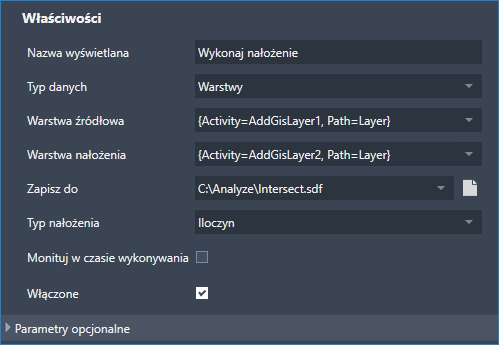
Jeśli którekolwiek czynności procesu roboczego wymagają parametru, wyświetlony zostanie monit.
- Aby połączyć się z bazą danych, określ dane uwierzytelniające logowania.
- Aby nawiązać połączenie z plikiem, wybierz odpowiedniego dostawcę, kliknij przycisk
 i przejdź do pliku.
i przejdź do pliku.
- Aby nawiązać połączenie z folderem SHP, a nie z plikiem, wybierz dostawcę SHP i kliknij ikonę folderu w celu określenia folder.
Zostaną wykonane czynności określone w definicji procesu roboczego, a ich wyniki zostaną wyświetlone.
Na przykład wbudowany proces roboczy Nakładanie nawiązuje połączenia z określonymi składnicami danych, przeprowadza analizę nakładania i wyświetla na mapie wynikowe warstwy. Samo nakładanie jest zapisywane w określonymi pliku SDF. Zestaw narzędzi AutoCAD Map 3D nawiązuje połączenie z tym plikiem SDF i dodaje dla niego warstwę Menedżera wyświetlania. Połączenia pojawiają się w oknach Eksplorator mapy i Połączenie danych.
Uwaga: W przypadku niepowodzenia procesu roboczego w wierszu polecenia zostanie wyświetlony komunikat o błędzie. W oknie dialogowym Dziennik stanów procesu roboczego wyświetlane są szczegółowe informacje o czynności, która nie powiodła się. - Jeśli w odpowiedzi na monit zmieniono parametry, po zakończeniu procesu roboczego można zapisać lub odrzucić zmiany.